Comment retrouver mon identifiant ou mon mot de passe si je l'oublie ?
Un compte Samsung vous permet d'utiliser des applications et des services spécifiques, tels que Samsung Pass et Samsung Find, ainsi que de sauvegarder vos données sur Samsung Cloud. Dans le cas où vous ne pouvez pas vous rappeler les identifiants de votre compte Samsung, vous pouvez les récupérer ou réinitialiser le mot de passe pour regagner l'accès à votre compte.
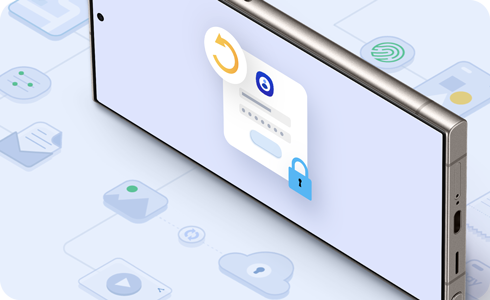
Vous pouvez retrouver votre identifiant de compte Samsung en utilisant votre numéro de téléphone ou via un indice lié à votre email.
Récupération de l'identifiant via un indice d'adresse email
Récupération de l'identifiant par numéro de téléphone secondaire ou email
Commencez par suivre les 5 premières étapes ci-dessous, applicables à toutes les procédures, puis choisissez parmi les 4 méthodes présentées dans les sections suivantes pour réinitialiser votre mot de passe.
1. Réinitialiser le mot de passe en utilisant votre email principal
* Dans les pays autorisant l'inscription via un numéro de téléphone mobile, la réinitialisation de votre mot de passe est également possible en utilisant la vérification par téléphone.
2. Réinitialiser le mot de passe en utilisant une question de sécurité
* La réinitialisation de votre mot de passe via une question de sécurité nécessite l'enregistrement préalable de cette question dans les paramètres de votre compte Samsung.
3. Réinitialiser le mot de passe en utilisant votre email de récupération
* La réinitialisation de votre mot de passe via un email de récupération nécessite l'enregistrement préalable de cette adresse dans les paramètres de votre compte Samsung.
4. Réinitialiser le mot de passe en utilisant un numéro de téléphone de récupération
* La réinitialisation de votre mot de passe avec un numéro de téléphone de récupération nécessite l'enregistrement préalable de ce numéro dans les paramètres de votre compte Samsung.
Ce contenu vous a-t-il été utile ?
Merci pour votre avis
Veuillez répondre à toutes questions.

























































